Descripción General
OneSignal le permite administrar el acceso de usuarios ya sea a nivel de Organización (todas las aplicaciones) o a nivel de Aplicación (aplicaciones específicas). A cada usuario se le puede asignar un rol—Administrador, Editor o Visualizador—según sus necesidades y responsabilidades. Por ejemplo:- Un analista que necesita revisar el rendimiento de mensajería en todas las aplicaciones podría ser un Visualizador de Organización.
- Un desarrollador o especialista en marketing que trabaja en una aplicación puede ser asignado como Administrador de Aplicación.
Para obtener detalles sobre cómo funcionan juntas las Aplicaciones y Organizaciones, consulte Aplicaciones, organizaciones y cuentas.
Administrar el Acceso del Equipo
Puede otorgar acceso a nivel de Organización (todas las aplicaciones) o a nivel de Aplicación (aplicaciones específicas).Acceso a Nivel de Organización
Los Administradores de Organización pueden invitar usuarios y asignarles roles que se aplican a todas las aplicaciones de la organización. Para invitar a un nuevo miembro del equipo:- Navegue a Organizaciones > [Su Organización] > Miembros del Equipo
- Haga clic en Invitar a la Organización
- Elija un rol: Administrador, Editor o Visualizador
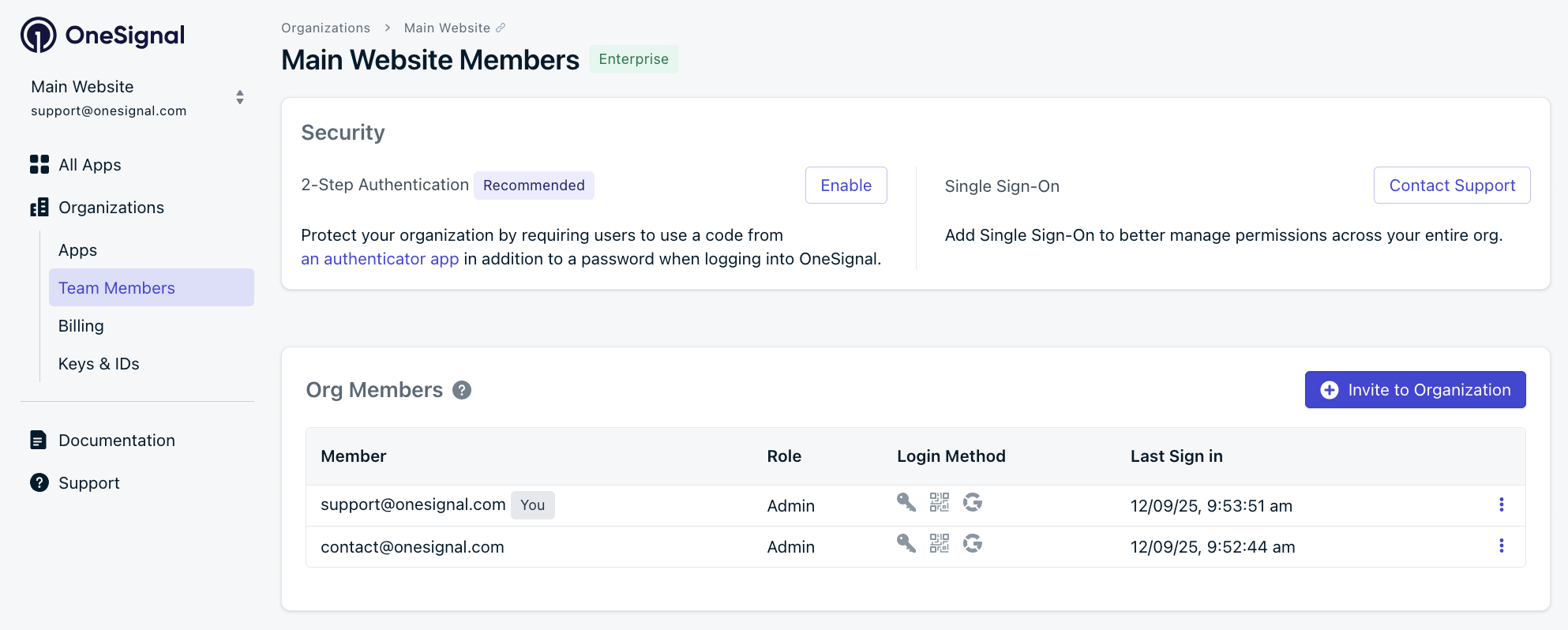
Invitar a un nuevo miembro del equipo a una organización
Acceso a Nivel de Aplicación
Los Administradores de Aplicación pueden invitar usuarios a una sola aplicación. Para invitar a alguien a una aplicación específica:- Vaya a la Configuración > Miembros del Equipo de su Aplicación
- Haga clic en Invitar a la Aplicación
- Asigne al usuario un rol para esa aplicación
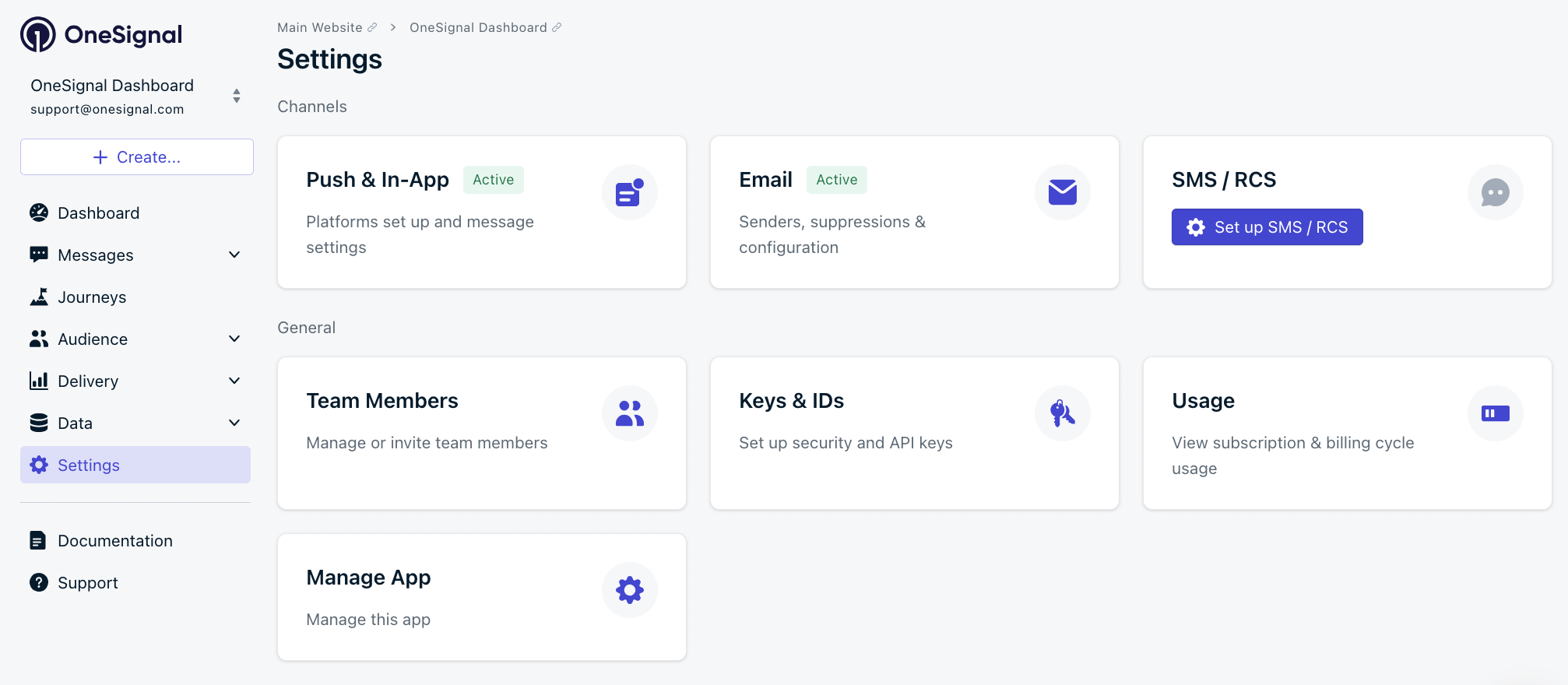
Invitar a un nuevo miembro del equipo a una aplicación
Actualizar o Eliminar el Acceso de Usuarios
Para actualizar un rol o eliminar a alguien:- Vaya a su página de Miembros del Equipo para la Organización o Aplicación
- Haga clic en el menú Opciones (⋮) junto al correo electrónico del usuario
- Seleccione Actualizar Rol o Eliminar
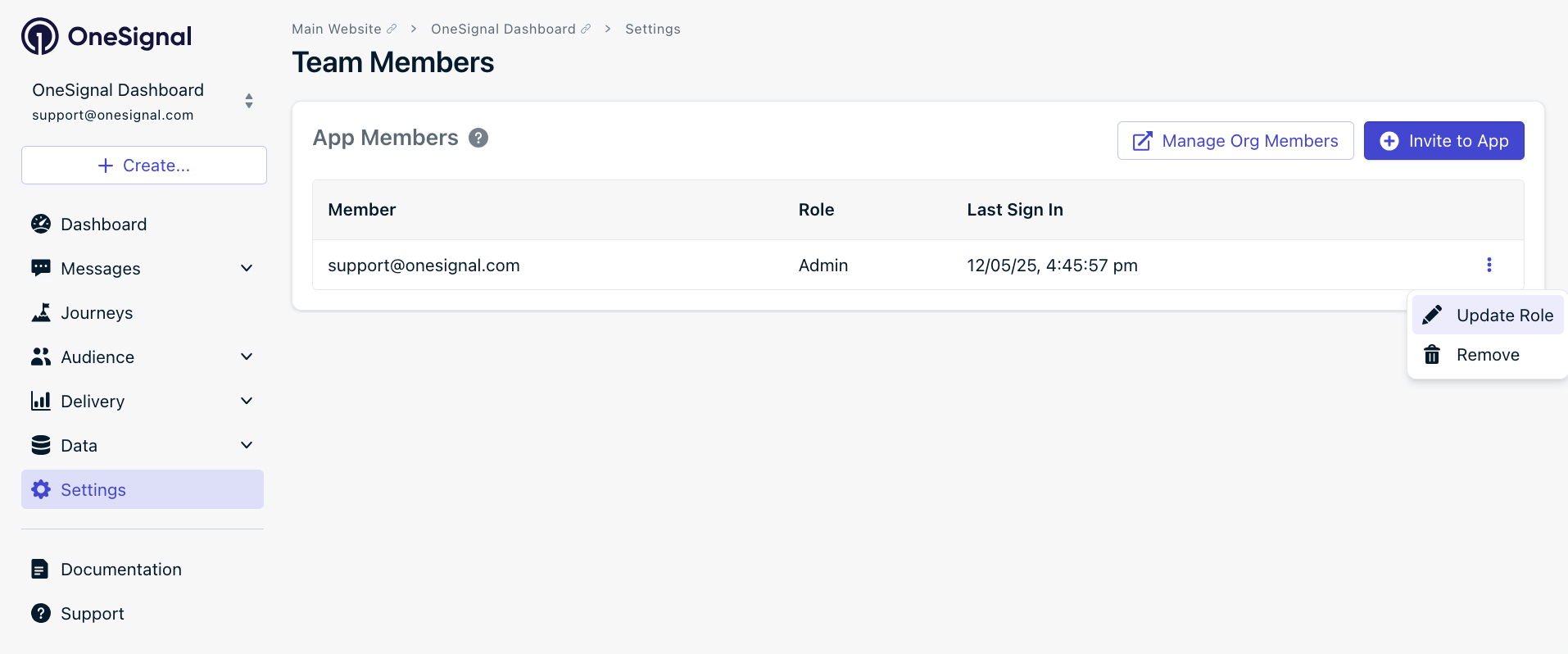
Actualizar el rol de un miembro del equipo existente
Roles y Permisos
Los roles de Organización tienen prioridad sobre los roles de Aplicación. Esto significa que si alguien es un Administrador de Organización, tendrá acceso completo a todas las aplicaciones dentro de la organización.Tipos de Roles
| Rol | Mejor para | Resumen de acceso |
|---|---|---|
| Administrador | 🛠️ Desarrolladores, Propietarios | Control total sobre configuración, mensajería, usuarios, integraciones y permisos |
| Editor | 📣 Especialistas en Marketing, Gerentes de Producto | Puede crear, editar y enviar mensajes. Puede ver/exportar análisis pero no cambiar configuración de aplicación/organización |
| Visualizador | 📊 Analistas, Usuarios de solo lectura | Puede ver análisis, mensajes y plantillas. No puede editar ni enviar mensajes |
Matriz de Permisos
| Permiso | Visualizador | Editor | Administrador |
|---|---|---|---|
| Enviar mensajes (Journeys, Automatizaciones, Webhooks) | ❌ | ✅ | ✅ |
| Segmentos | Solo lectura | Solo lectura | ✅ |
| Etiquetas de Datos | Solo lectura | ✅ | ✅ |
| Importación CSV | ❌ | ❌ | ✅ |
| Plantillas | Solo lectura | ✅ | ✅ |
| Exportación | ❌ | ✅ | ✅ |
| Análisis | Solo lectura | ✅ | ✅ |
| Acceso a Claves API | ❌ | ❌ | ✅ |
| Uso de Aplicación | ✅ | ✅ | ✅ |
| 2FA / Correo Electrónico / Cambio de Contraseña | ✅ | ✅ | ✅ |
| Acceso a Auth Key / Delete Key | ❌ | ❌ | ✅ |
| Configuración de Aplicación (Integraciones, Configuración de Plataforma, Roles) | ❌ | ❌ | ✅ |
| Configuración de Organización (Actualizaciones, Gestión de Roles, SSO, 2FA de toda la Organización) | ❌ | ❌ | ✅* |
* El acceso a la Configuración de Organización está limitado a usuarios con el rol de Administrador de Organización. Los Administradores solo a nivel de Aplicación no tienen permiso para modificar la configuración a nivel de organización como facturación, actualizaciones de plan, SSO o 2FA de toda la organización.
Disponibilidad de Roles por Plan
| Tipo de Rol | Plan Gratuito | Plan de Crecimiento | Plan Profesional | Enterprise |
|---|---|---|---|---|
| Administrador | ✅ | ✅ | ✅ | ✅ |
| Editor | ❌ | ❌ | ✅ | ✅ |
| Visualizador | ❌ | ✅ | ✅ | ✅ |
Mejores Prácticas
- ✅ Asigne el rol mínimo necesario—por ejemplo, no otorgue acceso completo de Administrador si Ver o Editar es suficiente.
- 🧠 Use roles a nivel de organización para usuarios que necesitan acceso a muchas aplicaciones (como analistas o liderazgo).
- 🔒 Limite el acceso a claves API a usuarios técnicos de confianza con roles de Administrador.
- 🆓 Los planes gratuitos solo admiten Administradores—actualice para agregar Visualizadores y Editores.
¿Necesita ayuda?Chatee con nuestro equipo de Soporte o envíe un correo electrónico a
[email protected]Por favor incluya:- Detalles del problema que está experimentando y pasos para reproducir si están disponibles
- Su ID de aplicación de OneSignal
- El ID externo o ID de suscripción si corresponde
- La URL del mensaje que probó en el panel de OneSignal si corresponde
- Cualquier registro o mensaje de error relevante